电脑插网线却连不上网?原因及解决方法
学习文章要努力,但是不要急!今天的这篇文章《电脑插网线却连不上网?原因及解决方法》将会介绍到等等知识点,如果你想深入学习文章,可以关注我!我会持续更新相关文章的,希望对大家都能有所帮助!
当电脑连接网线后仍无法上网时,不少用户可能会感到困扰。本文将从常见问题入手,逐步分析可能导致故障的原因,并提供有效的解决方案,帮助你迅速恢复网络连接。

一、确认网线与接口状态是否正常
首先应排查最基本的物理连接情况。检查网线是否存在破损、弯折或接头松动等问题。可尝试将该网线接入其他设备,观察是否能正常联网;若其他设备也无法连接,则可能是网线损坏。同时,留意路由器或交换机上的端口指示灯是否正常闪烁。

此外,查看电脑网口附近的指示灯(通常为绿灯和黄灯),若插入网线后无任何灯光亮起,说明网卡可能未被识别,原因可能是硬件故障、驱动缺失,或是网络适配器被禁用。
二、核查网络配置信息
在确保硬件连接正常的前提下,需检查系统的网络设置。可以利用系统自带的网络诊断工具进行初步排查。在 Windows 系统中,右键点击任务栏的网络图标,选择“网络疑难解答”或进入“网络和Internet设置”进行检测。
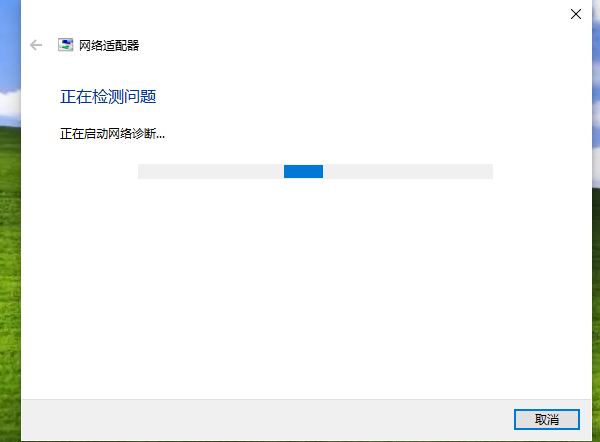
关于IP地址设置,大多数网络环境使用DHCP自动分配IP。如果手动设置了静态IP且配置错误,会导致无法联网。建议按以下步骤核对设置:
1. 进入“控制面板” → “网络和共享中心” → “更改适配器选项”;
2. 右键点击“以太网”连接,选择“属性”;
3. 双击“Internet协议版本4(TCP/IPv4)”,确认已勾选“自动获取IP地址”和“自动获取DNS服务器地址”。
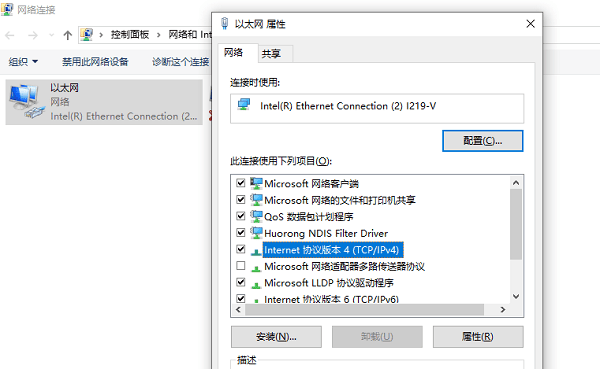
三、更新或重新安装网卡驱动
驱动程序异常是导致无法识别网络的常见原因。推荐使用“驱动人生”等专业工具一键扫描并安装最新网卡驱动,提升修复效率。
1. 点击上方下载按钮安装并打开“驱动人生”,切换至“驱动管理”页面,点击“立即扫描”;
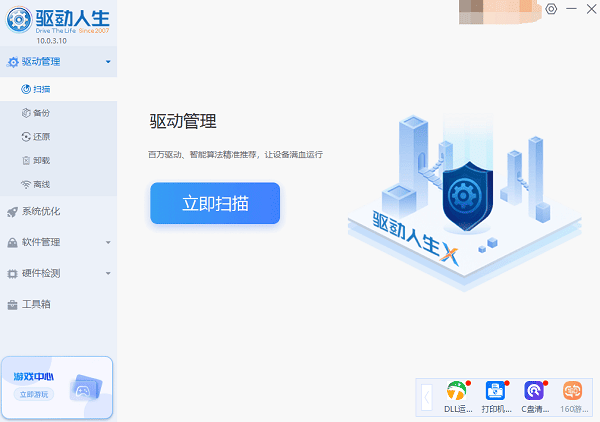
2. 定位到有线或无线网卡驱动,点击“升级驱动”,软件将自动完成下载与安装。
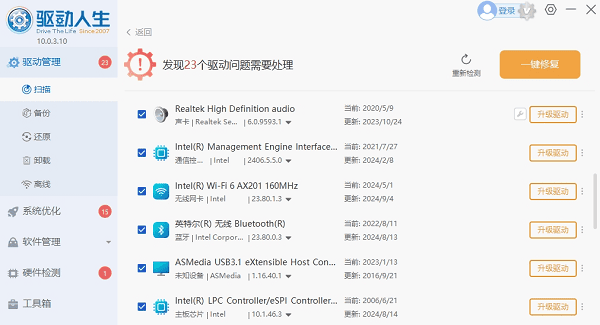
若系统完全无法识别网卡,还需考虑是否在BIOS中禁用了板载网卡。此时可重启进入BIOS界面,检查相关设置是否开启。
四、排除防火墙或安全软件干扰
某些第三方杀毒软件或防火墙策略可能会阻止网络通信。建议临时关闭此类软件进行测试,若关闭后网络恢复正常,则需在软件设置中调整网络权限或添加例外规则。
五、排查路由器或外部网络故障
问题也可能源于外部网络设备。尝试重启路由器或光猫,等待几分钟后再连接电脑测试。对于公司或学校等局域网环境,可能存在MAC地址绑定、IP地址限制或需要认证登录的情况,导致新设备无法直接上网,此时应联系网络管理员协助处理。
终于介绍完啦!小伙伴们,这篇关于《电脑插网线却连不上网?原因及解决方法》的介绍应该让你收获多多了吧!欢迎大家收藏或分享给更多需要学习的朋友吧~golang学习网公众号也会发布文章相关知识,快来关注吧!
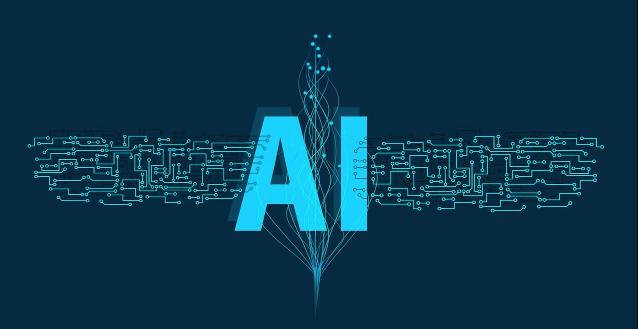 CaktusAI情感分析与文本情绪应用解析
CaktusAI情感分析与文本情绪应用解析
- 上一篇
- CaktusAI情感分析与文本情绪应用解析

- 下一篇
- Clipfly画中画设置及多层视频叠加教程
-

- 文章 · 软件教程 | 2小时前 | 故障排查 注册表 声卡驱动 电脑没声音 Windows音频服务
- 电脑无声音红叉,音频驱动修复教程
- 355浏览 收藏
-

- 文章 · 软件教程 | 2小时前 |
- 美图秀秀贴纸调整技巧详解
- 270浏览 收藏
-

- 文章 · 软件教程 | 2小时前 |
- 抖音小程序如何投PC推广?收益怎么查看
- 439浏览 收藏
-

- 文章 · 软件教程 | 2小时前 |
- QQ邮箱设置个性签名方法详解
- 354浏览 收藏
-

- 文章 · 软件教程 | 2小时前 | 备份 照片 清理 iCloud云盘 iCloud储存空间
- iCloud空间满怎么清理?实用方法推荐
- 378浏览 收藏
-

- 文章 · 软件教程 | 2小时前 |
- Windows10耳机无声音怎么解决
- 304浏览 收藏
-

- 前端进阶之JavaScript设计模式
- 设计模式是开发人员在软件开发过程中面临一般问题时的解决方案,代表了最佳的实践。本课程的主打内容包括JS常见设计模式以及具体应用场景,打造一站式知识长龙服务,适合有JS基础的同学学习。
- 543次学习
-

- GO语言核心编程课程
- 本课程采用真实案例,全面具体可落地,从理论到实践,一步一步将GO核心编程技术、编程思想、底层实现融会贯通,使学习者贴近时代脉搏,做IT互联网时代的弄潮儿。
- 516次学习
-

- 简单聊聊mysql8与网络通信
- 如有问题加微信:Le-studyg;在课程中,我们将首先介绍MySQL8的新特性,包括性能优化、安全增强、新数据类型等,帮助学生快速熟悉MySQL8的最新功能。接着,我们将深入解析MySQL的网络通信机制,包括协议、连接管理、数据传输等,让
- 500次学习
-

- JavaScript正则表达式基础与实战
- 在任何一门编程语言中,正则表达式,都是一项重要的知识,它提供了高效的字符串匹配与捕获机制,可以极大的简化程序设计。
- 487次学习
-

- 从零制作响应式网站—Grid布局
- 本系列教程将展示从零制作一个假想的网络科技公司官网,分为导航,轮播,关于我们,成功案例,服务流程,团队介绍,数据部分,公司动态,底部信息等内容区块。网站整体采用CSSGrid布局,支持响应式,有流畅过渡和展现动画。
- 485次学习
-

- ChatExcel酷表
- ChatExcel酷表是由北京大学团队打造的Excel聊天机器人,用自然语言操控表格,简化数据处理,告别繁琐操作,提升工作效率!适用于学生、上班族及政府人员。
- 3211次使用
-

- Any绘本
- 探索Any绘本(anypicturebook.com/zh),一款开源免费的AI绘本创作工具,基于Google Gemini与Flux AI模型,让您轻松创作个性化绘本。适用于家庭、教育、创作等多种场景,零门槛,高自由度,技术透明,本地可控。
- 3425次使用
-

- 可赞AI
- 可赞AI,AI驱动的办公可视化智能工具,助您轻松实现文本与可视化元素高效转化。无论是智能文档生成、多格式文本解析,还是一键生成专业图表、脑图、知识卡片,可赞AI都能让信息处理更清晰高效。覆盖数据汇报、会议纪要、内容营销等全场景,大幅提升办公效率,降低专业门槛,是您提升工作效率的得力助手。
- 3454次使用
-

- 星月写作
- 星月写作是国内首款聚焦中文网络小说创作的AI辅助工具,解决网文作者从构思到变现的全流程痛点。AI扫榜、专属模板、全链路适配,助力新人快速上手,资深作者效率倍增。
- 4564次使用
-

- MagicLight
- MagicLight.ai是全球首款叙事驱动型AI动画视频创作平台,专注于解决从故事想法到完整动画的全流程痛点。它通过自研AI模型,保障角色、风格、场景高度一致性,让零动画经验者也能高效产出专业级叙事内容。广泛适用于独立创作者、动画工作室、教育机构及企业营销,助您轻松实现创意落地与商业化。
- 3832次使用
-
- pe系统下载好如何重装的具体教程
- 2023-05-01 501浏览
-
- qq游戏大厅怎么开启蓝钻提醒功能-qq游戏大厅开启蓝钻提醒功能教程
- 2023-04-29 501浏览
-
- 吉吉影音怎样播放网络视频 吉吉影音播放网络视频的操作步骤
- 2023-04-09 501浏览
-
- 腾讯会议怎么使用电脑音频 腾讯会议播放电脑音频的方法
- 2023-04-04 501浏览
-
- PPT制作图片滚动效果的简单方法
- 2023-04-26 501浏览









